![Как исправить iPhone 7 Touch ID, который не работает после установки iOS версии 11.4.1 [Руководство по устранению неполадок] 1 Как исправить iPhone 7 Touch ID, который не работает после установки iOS версии 11.4.1 [Руководство по устранению неполадок] 1](/wp-content/uploads/2019/3/kak-ispravit-iphone-x-kotoryj-zastrjal-na-logotipe-2_1.jpg)
Обновления программного обеспечения выкладываются для добрых намерений. Но есть только некоторые факторы, которые могут превратить его в виновника, вызывая различные типы проблем устройства от незначительных до фатальных системных ошибок. Тем не менее, держать устройство (в частности, смартфон) в актуальном состоянии настоятельно рекомендуется. В противном случае вы останетесь позади и останетесь на старых и устаревших функциях. Не имеет смысла, особенно если у вас есть высококлассный и здоровенный смартфон, такой как iPhone X. Следовательно, это означает необходимость столкнуться с любыми проблемами, возникающими после обновления, если только вам не повезло с плавным переходом системы.
В этом посте освещаются некоторые полезные обходные пути и общие решения, которые можно использовать для решения проблемы после обновления на iPhone X, которая в результате застряла на логотипе Apple после обновления до iOS 11.4.1. Не стесняйтесь обращаться к этому контексту, если когда-нибудь столкнетесь с той же проблемой после установки последнего незначительного обновления iOS на вашем новом iPhone.
Прежде всего, если у вас есть другие проблемы с вашим устройством, попробуйте просмотреть нашу страницу устранения неполадок, поскольку мы уже рассмотрели несколько проблем с этим устройством. Скорее всего, мы уже опубликовали пост, посвященный аналогичным проблемам. Попробуйте найти проблемы, которые имеют схожие симптомы с тем, что у вас есть в настоящее время, и не стесняйтесь использовать решения, которые мы предложили. Если они не работают на вас или вам все еще нужна наша помощь, заполните нашу анкету и нажмите «Отправить», чтобы связаться с нами.
Первое решение: принудительно перезагрузите ваш iPhone X.
Принудительный перезапуск является альтернативным способом обычного перезапуска устройства или программного сброса. Оба метода работают одинаково, когда дело доходит до устранения мелких программных ошибок и сбоев, но отличаются тем, как они выполняются. Короче говоря, принудительный перезапуск используется для перезапуска замороженного или не отвечающего iPhone. Однако этот процесс уже не тот же, что и со старыми способами, потому что Apple изменила его. Вот как принудительно перезагрузить iPhone X:
- Нажмите и быстро отпустите кнопку увеличения громкости.
- Затем нажмите и быстро отпустите кнопку уменьшения громкости.
- Наконец, нажмите и удерживайте кнопку питания / сбоку, пока не появится логотип Apple.
Поврежденный кеш и ошибочные приложения будут очищены в процессе, что обеспечит вашему устройству новый старт при следующей загрузке. Это не влияет на данные, хранящиеся во внутренней памяти, поэтому вы не потеряете файлы при этом.
Если вы можете заставить свой iPhone загружаться и получать доступ к главному экрану после принудительного перезапуска, тогда вы можете перейти к следующим обходным путям.
Второе решение: сбросьте все настройки на вашем iPhone X.
Существует вероятность повторного возникновения проблемы, особенно если она связана с некоторыми недопустимыми настройками или параметрами. Возможно, что некоторые настройки вашего iPhone были автоматически изменены после обновления, и это, вероятно, приводит к нестабильной работе системы iPhone. Чтобы исключить это, сбросьте все настройки на вашем iPhone X, чтобы восстановить исходные значения, а затем вы можете соответствующим образом настроить необходимые функции и параметры. Вот как это делается:
- Нажмите Настройки.
- Нажмите Общие.
- Прокрутите и нажмите Сброс.
- Выберите опцию Сбросить все настройки. Это очистит ваши текущие настройки iPhone, не затрагивая никаких данных.
- Если будет предложено, введите правильный пароль для вашего iPhone, чтобы продолжить.
- Затем нажмите на опцию, чтобы подтвердить сброс всех настроек.
Дождитесь завершения сброса, а затем ваш iPhone перезагрузится автоматически.
Третье решение: восстановите заводские настройки iPhone X по умолчанию.
Сброс системы обычно является ключом к решению сложных программных проблем, которые не могли быть устранены предыдущими методами. Проблема может быть связана с некоторыми серьезными ошибками, нарушающими системные функции телефона. В этом случае может помочь очистка системы. Однако это приводит к удалению всех ваших данных, пользовательских настроек, загруженных приложений и другого содержимого. Для обеспечения сохранности и, если возможно, сделайте резервную копию своих данных на компьютере через iTunes. Затем восстановите заводские настройки iPhone X через меню настроек или через iTunes.
Если ваш экран iPhone уже работает или отвечает должным образом, вы можете сбросить настройки iPhone X через меню настроек.
Для этого перейдите в меню «Настройки» -> «Основные» -> «Сброс», затем выберите «Удалить все содержимое и настройки». При появлении запроса введите код доступа к устройству, а затем коснитесь параметра, чтобы стереть iPhone для подтверждения.
Затем ваш iPhone инициирует перезагрузку системы, а затем автоматически перезагрузится после завершения.
Кроме того, вы можете сбросить настройки iPhone по умолчанию с помощью iTunes. В этом методе вам нужно будет использовать компьютер с Windows или Mac с более поздней версией, если не последнюю версию ОС и установленное программное обеспечение iTunes. И когда все будет готово, подключите ваш iPhone X к компьютеру с помощью кабеля Lightning. Обязательно удалите любые другие внешние принадлежности с портов USB вашего компьютера, чтобы они не вызывали конфликтов. Выполните остальные шаги, чтобы продолжить сброс в iTunes:
- Откройте iTunes на своем компьютере, затем позвольте ему распознавать ваш iPhone X.
- Если будет предложено выбрать вариант «Довериться этому компьютеру», нажмите «ОК», а затем следуйте инструкциям на экране для продолжения.
- Выберите свой iPhone X, когда он появится в iTunes.
- Перейдите в раздел «Сводка», затем нажмите кнопку «Восстановить [имя устройства]».
- Если появится сообщение с подтверждением, нажмите кнопку «Восстановить» для подтверждения. Это приведет к тому, что iTunes сотрет ваше устройство и установит последнюю версию программного обеспечения iOS.
После завершения сброса настроек ваш iPhone перезагрузится. На данный момент, вы можете настроить его как новый.
Четвертое решение: восстановите свой iPhone X в режиме восстановления через iTunes.
Восстановление режима восстановления будет необходимо, если ваш iPhone остался застрявшим, а сброс к заводским настройкам невозможен. Этот процесс требует использования компьютера с последней версией программного обеспечения iTunes.
Для начала подключите iPhone к компьютеру и откройте iTunes. Обязательно используйте последнюю версию программного обеспечения iTunes, чтобы избежать проблем несовместимости системы. Пока ваш iPhone X подключен, выполните принудительный перезапуск, выполнив следующие действия:
- Нажмите и быстро отпустите кнопку увеличения громкости.
- Затем нажмите и быстро отпустите кнопку уменьшения громкости.
- Наконец, нажмите и удерживайте кнопку питания / сбоку, пока не появится экран режима восстановления. Не отпускайте кнопку, когда появляется логотип Apple, потому что вам нужен доступ к режиму восстановления.
- Когда вы увидите экран режима восстановления или экран «Подключиться к iTunes», подождите, пока не появится приглашение «Восстановить или обновить». Затем выберите опцию Восстановить.
Следуйте остальным инструкциям на экране, чтобы завершить процесс восстановления iOS. Обычно iTunes загружает и переустанавливает iOS для вашего устройства через 15 минут. Если процесс восстановления займет больше времени, ваш iPhone выйдет из режима восстановления. В этом случае вам придется вернуться к предыдущим шагам, чтобы принудительно перезагрузить компьютер и снова войти в режим восстановления.
Пятое решение: восстановите свой iPhone X в режиме DFU через iTunes.
Восстановление режима DFU будет вашим последним решением, если учесть, что все не помогло решить проблему, и ваш iPhone X остается застрявшим на логотипе Apple. Это самый глубокий тип восстановления iOS, сделанный на iPhone. Опять же, вам нужно будет подключить ваш iPhone X к компьютеру с помощью кабеля Lightning, затем открыть iTunes на вашем компьютере и продолжить эти шаги:
- Нажмите и быстро отпустите кнопку увеличения громкости, затем быстро нажмите и отпустите кнопку уменьшения громкости. Наконец, нажмите и удерживайте кнопку Side / Power, пока экран не станет черным.
- Как только экран станет черным, нажмите и удерживайте кнопку уменьшения громкости, удерживая нажатой кнопку сбоку / питания.
- Через 5 секунд отпустите кнопку Side / Power, но удерживайте нажатой кнопку уменьшения громкости, пока ваш iPhone X не появится в iTunes.
- Отпустите кнопку уменьшения громкости, как только ваш iPhone появится в iTunes.
- Следуйте инструкциям на экране, чтобы восстановить ваш iPhone X в режиме DFU через iTunes.
У нас есть более подробное руководство о том, как работает восстановление в режиме DFU и как оно выполняется на iPhone X. Вы можете найти эту часть в нашем разделе учебников iPhone X на странице Устранение неполадок.
Обратиться за помощью
Выполнение восстановления в режиме DFU обычно достаточно для того, чтобы ваш iPhone X снова работал и работал правильно, если проблема связана с незначительными и сложными программными ошибками. Но если ваш iPhone X остается застрявшим на логотипе Apple после исчерпания всех вышеперечисленных процедур, возможно, вы столкнулись с проблемой аппаратного обеспечения. Чтобы выяснить это, вы можете отвезти свой iPhone в ближайший к вам Apple Genius бар, и техник Apple полностью его диагностирует. Не забудьте воспользоваться гарантией, если ваш телефон все еще имеет право.
связаться с нами
Если вам нужна дополнительная помощь по использованию определенных функций и функций смартфона Apple iPhone X, посетите нашу страницу учебных пособий. Там вы можете найти список с практическими рекомендациями, пошаговые руководства, а также ответы на часто задаваемые вопросы, касающиеся iPhone X. Если у вас есть другие проблемы или возникли проблемы при использовании телефона, вы можете связаться с нами через эту форму , Обязательно сообщите нам более подробную информацию о проблеме или проблемах, которые могут возникнуть у вас, и мы будем рады помочь вам в дальнейшем.
Оцените статью!
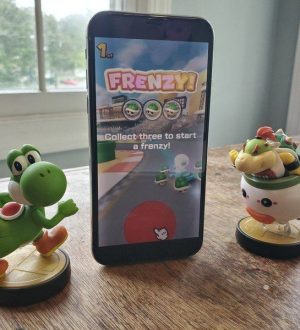


Отправляя сообщение, Вы разрешаете сбор и обработку персональных данных. Политика конфиденциальности.